Viktig information – maj 2019
Maj 2019-uppdatering för Windows 10 (även kallat 19H1) innehåller nya funktioner för Windows Mixed Reality(VR) headset, till exempel möjligheten att starta Win32-program i mixed reality-hemmet. HoloLens (1:a generationen) finns i Long Term Servicing (LTS), med serviceuppdateringar som publiceras varje månad.
Om du vill uppdatera till den senaste versionen på datorn för Windows Mixed Reality integrerande (VR)-headset öppnar du appen Inställningar, går till Uppdatera & Säkerhet och väljer sedan knappen Sök efter uppdateringar. På en Windows 10 dator kan du också installera Maj 2019-uppdatering för Windows 10 manuellt med hjälp av verktyget för att skapa Windows-media.
Senaste versionen för Desktop: Maj 2019-uppdatering för Windows 10 (10.0.18362.116)
Nya funktioner för Windows Mixed Reality uppslukande headset
Win32 Skiffer
Vad gör den?
Med uppdateringen Windows 10 maj 2019 har vi introducerat möjligheten att starta klassiska Win32-program som webbläsare, kommunikationsprogram och medieströmningsprogram i Windows Mixed Reality.
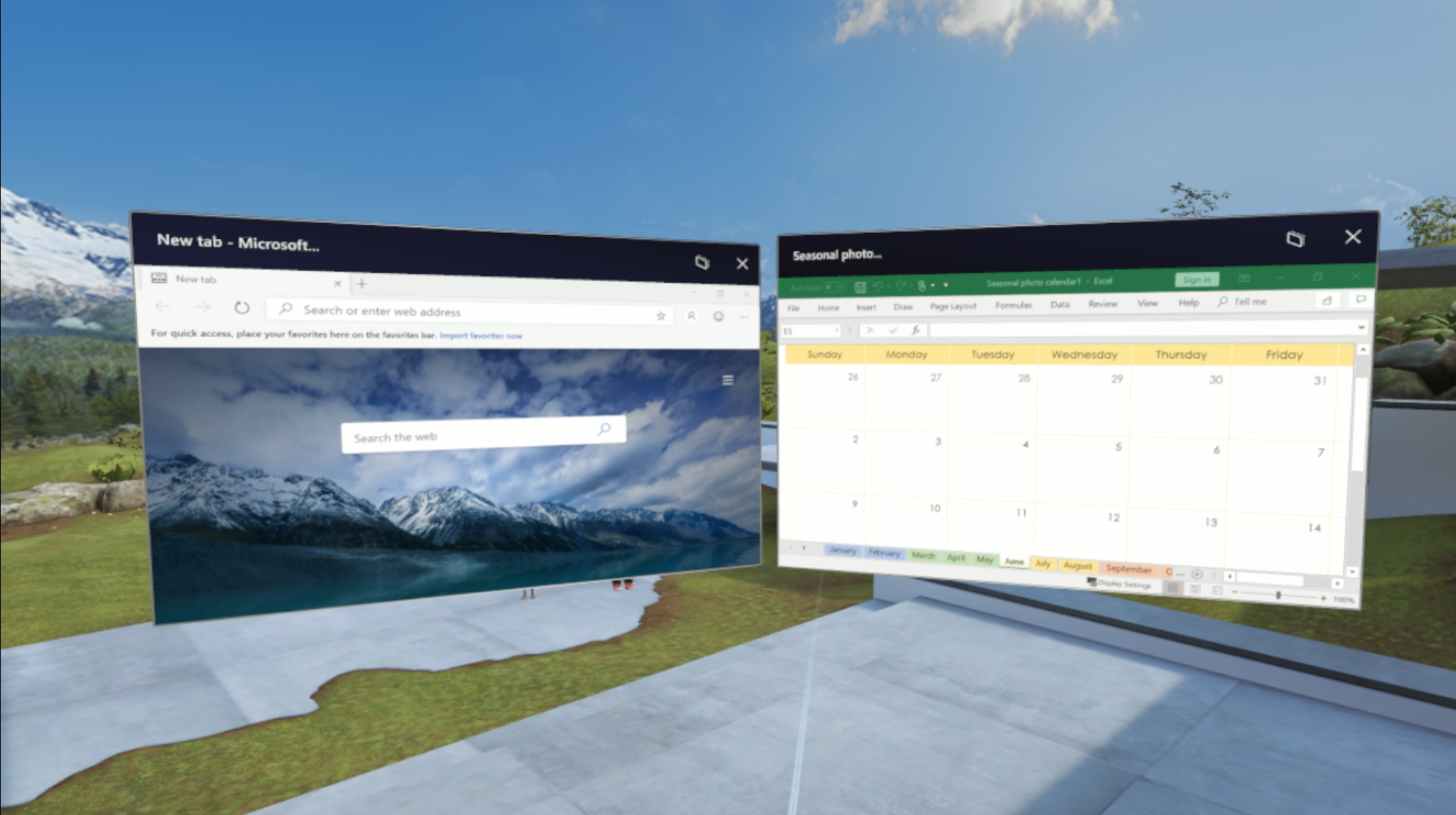
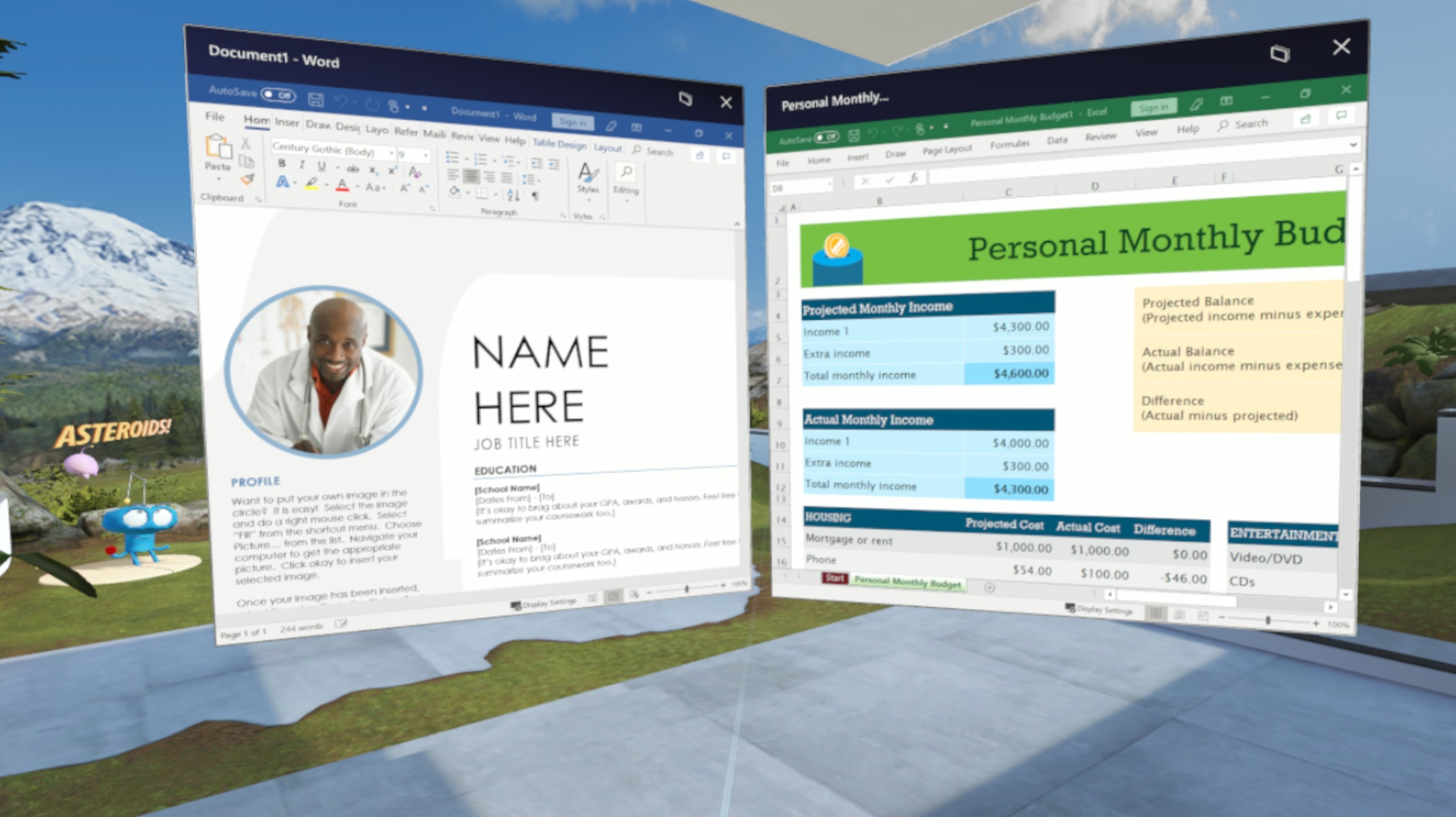
Så här startar du
Om du vill starta ett Win32-program i Windows Mixed Reality tar du upp fästpanelen via windows-knappen på kontrollanten och väljer "Alla appar" till höger på panelen. Du hittar en mapp med namnet "Klassiska appar", navigerar till den och du kan välja och starta de flesta Win32-program som är installerade på datorn.
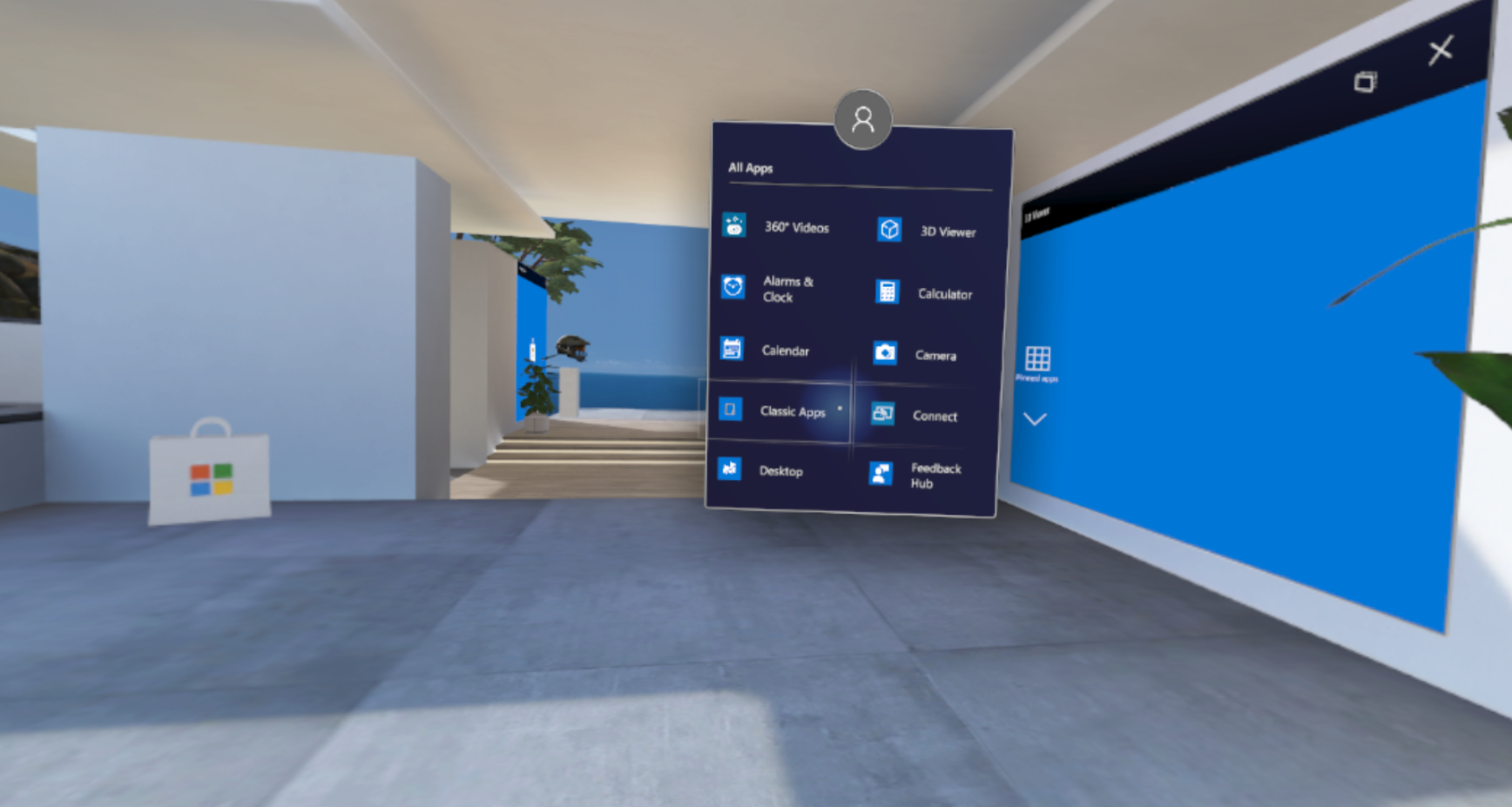
Hjälp oss att förbättra!
Vi strävar ständigt efter att förbättra kompatibiliteten. Om du upptäcker att ditt klassiska Win32-favoritprogram inte beter sig korrekt i Windows Mixed Reality skickar du feedback via vår feedbackhubb.
HoloLens (första generationen) Long-Term Service
HoloLens (1:a generationen) anger lts-tillstånd (Long Term Servicing). Framtida uppdateringar fokuserar på problem och säkerhetskorrigeringar, samtidigt som funktionsparitet bibehålls med Windows 10 oktober 2018-versionen för HoloLens (även kallat RS5).
Kända problem
Vi spårar ett problem som kräver att en bildskärm är ansluten till datorn för att det uppslukande headsetet ska fungera korrekt. Backpack PC-användare kanske vill använda en aktiv bildskärmsadapter (eller EDID-emulator) för att säkerställa att deras uppslukande headset fortsätter att återges när ingen datorskärm används.
Ge feedback och rapportera problem
Använd feedbackhubben på din Windows 10-dator eller HoloLens-enhet för att ge feedback och rapportera problem. Genom att använda Feedback Hub ser du till att all nödvändig diagnostikinformation ingår för att hjälpa våra tekniker att snabbt felsöka och lösa problemet.
Anteckning
Se till att acceptera uppmaningen som frågar om du vill att feedbackhubben ska komma åt mappen Dokument (välj Ja när du uppmanas).
Tidigare viktig information
- Viktig information – maj 2019
- Viktig information – oktober 2018
- Viktig information – april 2018
- Viktig information – oktober 2017
- Viktig information – augusti 2016
- Viktig information – maj 2016
- Viktig information – mars 2016